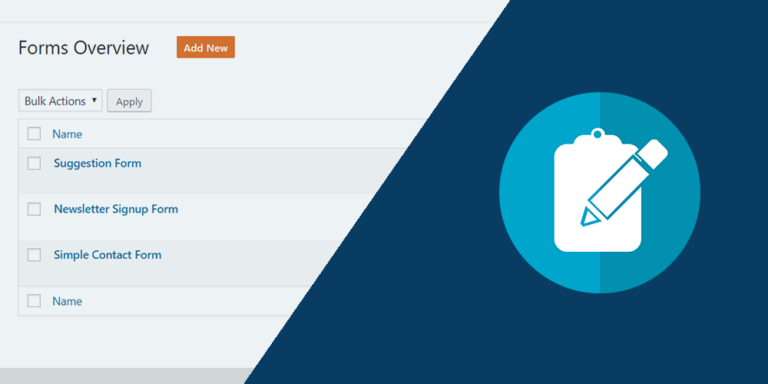En este tutorial te enseñaremos cómo mostrar los productos o descargas de Easy Digital Downloads en el frontend de WordPress.
En primer lugar te enseñaremos cómo mostrar y configurar la lista de descargas de EDD en el frontend. Después, veremos cómo mostrar y configurar el formulario de Añadir Nueva Descarga en el frontend. Y todo esto lo haremos sin añadir una sola línea de código.
Usaremos el plugin WP Frontend Admin, que nos permite crear páginas de wp-admin en el frontend con unos pocos clics y sin programar nada. Podemos crear aplicaciones web a partir de plugins de WordPress o un dashboard en el frontend para WordPress Multisitio, etc.
Tú puedes probar el plugin premium en tu sitio web gratis por 7 días.
Una vez que instales y actives el plugin WP Frontend Admin, deberás seguir estos sencillos pasos para crear las páginas en el frontend que te permitirán gestionar tus productos EDD desde el frontend.
1- Muestra la lista de descargas de EDD en el frontend
Para poder gestionar tus productos EDD en el frontend, tienes que empezar por mostrar la lista de descargas EDD en el frontend.
- Ve a Descargas > Todas las Descargas.
- Haz clic en Ver en el frontend.
Con este simple clic, WP Frontend Admin mostrará la lista de descargas de EDD en el frontend. No necesitas programar ni codificar nada.
Importante
Con este simple clic, WP Frontend Admin mostrará la lista de descargas de EDD en el frontend. No necesitas programar nada.
[vg_display_admin_page page_url="wp-admin URL"]
Solo tienes que sustituir el texto de la “wp-admin URL” por la URL de la página de wp-admin que quieres mostrar en el frontend.
2- Selecciona la información básica de tu página
WP Frontend Admin mostrará un panel de configuración rápida en la parte izquierda de la pantalla. Puedes usar este panel para configurar tu página frontend.
Comienza seleccionando la información básica de la página usando los siguientes campos:
- Título de página: Ingresa aquí el título de la página.
- URL slug: Ingresa aquí el slug de la URL usando solo palabras clave.
- Plantilla: Seleccionaremos la plantilla Por defecto para usar el diseño de nuestro tema.
- Añadir a menú: Selecciona el menú donde añadirás esta página. Si estás creando un dashboard en el frontend, puedes seleccionar el menú principal de tu dashboard.
3- Oculta cualquier elemento innecesario de tu página
Puedes ocultar todos los elementos innecesarios para simplificar la página en el frontend y evitar que los usuarios se pierdan con demasiados elementos que no van a usar:
- Haz clic en Ocultar elemento.
- Haz clic en el elemento que deseas ocultar.
Debes repetir estos dos pasos con cada elemento que quieras ocultar.
4- Edita cualquier texto en tu página
Además de ocultar los elementos innecesarios, puedes editar los textos de la página en el frontend para personalizarla aún más:
- Haz clic en Editar textos.
- Edita todos los textos que quieras. El plugin resaltará los textos editables.
- Haz clic en Edición terminada.
5- Completa la configuración de la lista de descargas EDD
Estas son otras cosas que puedes hacer para completar la configuración de la lista de descargas en el frontend EDD.
- Activa la casilla Ocultar notificaciones añadidas por otros plugins o temas para evitar que los usuarios vean notificaciones de wp-admin en el frontend.
- Marca las columnas que consideres innecesarias para desactivarlas de la lista de descargas de EDD en el frontend.
- Activa la casilla Los usuarios deberían ver solo los posts creados por ellos para que los usuarios solo vean sus propios productos.
- Haz clic en Guardar para publicar la página.
6- Edita el formulario de Añadir Nueva Descarga
Una vez que hayas mostrado la lista de Easy Digital Downloads en el frontend, puedes hacer clic en el botón Añadir nueva para configurar el formulario de Añadir nueva descarga en el frontend.
Puedes ocultar cualquier elemento innecesario o editar los textos de tu página.
Una vez que termines de editar el formulario Añadir nueva descarga en el frontend, puedes hacer clic en Guardar para aplicar los cambios.
Así es como se verán las páginas en el frontend:
Lista de Easy Digital Downloads
Formulario Añadir nueva descarga
Easy Digital Downloads en el frontend
Como puedes ver, es realmente fácil gestionar Easy Digital Downloads desde el frontend. Tus usuarios pueden crear productos o descargas desde el frontend sin tener que usar el escritorio de wp-admin.
Tú puedes probar el plugin premium en tu sitio web gratis por 7 días.
Este tutorial es parte de una corta serie de tutoriales donde mostramos cómo crear páginas en el frontend para el plugin Easy Digital Downloads. Puedes integrar estas páginas en el frontend para crear un bonito dashboard donde los usuarios puedan gestionar sus tiendas EDD fácilmente sin tener que lidiar con el escritorio de wp-admin. Aquí está la lista de tutoriales:
- Easy Digital Downloads – Gestión de productos en el frontend
- Ver informes de ventas de Easy Digital Downloads en el frontend
- Easy Digital Downloads – Gestionar los códigos de descuento en el frontend
- Mostrar el historial de pagos de Easy Digital Downloads en el frontend
- Mostrar los clientes de Easy Digital Downloads en el frontend
Este es el aspecto que podría tener tu dashboard de Easy Digital Downloads:
Enlaces importantes:
- Cómo integrar WP Frontend Admin con WordPress Multisite
- Cómo integrar WP Frontend Admin con WP Ultimo
- Cómo mostrar el contenido del administrador en el frontend a cualquier rol de usuario
- Lista completa de shortcodes de WP Frontend Admin con ejemplos